
langai 10 toliau žengia tvirtus veiksmus, kad taptų dažniausiai naudojama operacine sistema visame pasaulyje. Šiandien ją lenkia tik „Windows 7“, kuri ir toliau pasitiki daugeliu vartotojų, be to, visapusiškai palaikant verslo sektorių, todėl tai neabejotinai verčia išlikti programine įranga kaip didžiausiu vartotojų skaičiumi, be kitų, naujoviškesniu.
„Windows 10“ tobulėjimą neabejotinai lemia „Microsoft“ pristatyti patobulinimai, naujos jo siūlomos funkcijos ir tikrai svarbi detalė. Manoma, kad tai paskutinis „Windows“, kuris laikui bėgant bus atnaujinamas didesnių ar mažesnių atnaujinimų dėka, tačiau operacinei sistemai suteiks viską, ko jai gali prireikti. Tačiau šie atnaujinimai yra ne kiekvieno skonio, todėl šiandien mes jums parodysime paprastą būdą kaip išjungti automatinius „Windows 10“ naujinimus.
Šie atnaujinimai yra naudingiausi daugeliu atvejų, tačiau, deja, daugeliui vartotojų jie yra automatiniai, diegiami neprašant leidimo ir dažnai netinkamiausiais momentais. Kad jūs pasirinktumėte, kai įdiegiami „Windows 10“ naujinimai, toliau skaitykite ir sužinokite, kaip šiuo klausimu valdyti naują Redmondo bendrovės operacinę sistemą.
Atnaujinimo paslauga NETURI būti paleista tuo pačiu metu kaip ir pati „Windows 10“
„Windows 10“ atnaujinimo paslauga elgiasi kaip ir bet kuris kitas mūsų kompiuterio procesas, pradedant daugeliu, o gal ne visais atvejais, tuo pačiu metu, kai pati sistema paleidžiama, suteikdama veiksmų laisvę, kad išvengtumėte naujinimų diegimo. Ji yra minimali. Už jį Visų pirma, turite užkirsti kelią „Windows 10“ naujinimo paslaugos paleidimui tuo pačiu metu su sistema.
Tam turime atlikti šiuos veiksmus;
- Vienu metu paspauskite klavišus "Windows + R ir įveskite žemiau services.msm ir paspauskite Enter
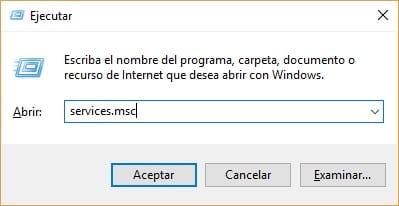
- Jei viskas gerai, turėtumėte pamatyti procesų, kuriuose turėtumėte rasti „Windows Update“, sąrašą
- Dabar skirtuke Bendra turime ieškoti lauko „Paleisties tipas“ ir pakeiskite jį į „Neįgalusis“
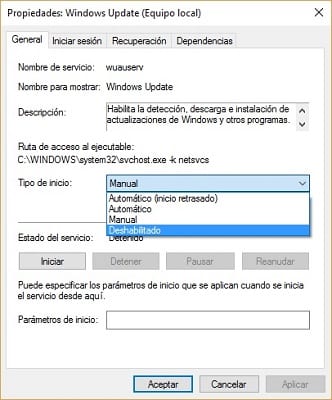
- Galiausiai turime iš naujo paleisti kompiuterį, kad automatiniai atnaujinimai
Šis ką tik atliktas procesas yra grįžtamas bet kuriuo metu ir pakanka, kad atliktumėte veiksmus, kuriuos ką tik parodėme atvirkščiai, kad vėl atnaujintumėte automatinius „Windows 10“ naujinimus.
Suaktyvinkite matavimą naudodami savo ryšį su „WiFi“ tinklu
Kita galimybė nutraukti automatinius „Windows 10“ naujinimus yra išmatuotas mūsų ryšio su „WiFi“ tinklu naudojimas, taip, šis metodas veiks tik su kompiuteriais, kurie yra prijungti prie belaidžių tinklų. Jei jūsų kompiuteris prijungtas prie tinklų tinklo per Ethernet kabelį, turėtumėte išbandyti kitus metodus, kuriuos parodome šiame straipsnyje.
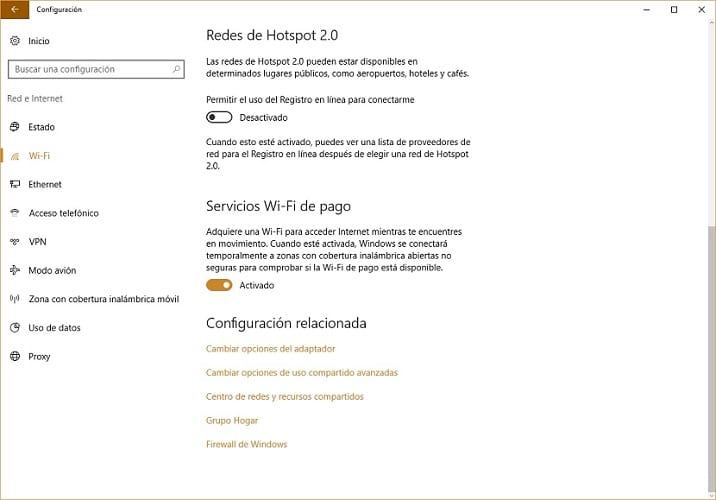
Tiesiog reikia suaktyvinti „Windows metered use WiFi“ ryšį, kuris leis mums įdiegti naujinimus tuo metu, kai mums labiau patinka arba nėra patogiau. Norėdami suaktyvinti šią parinktį, turėsite pasiekti tik „Windows 10“ „WiFi“ konfigūraciją, kur turėsime pasiekti išplėstines parinktis ir pasirinkti parinktį "Matuojamas naudojimo ryšys".
Vaizdas, kurį mes jums parodysime žemiau, jums labai padės;
„Windows 10 Home Patch“, galbūt geriausias sprendimas prieš automatinius atnaujinimus
„Windows 10“ beveik nuolat gauna atnaujinimus, kurie gali mums labai padėti, tačiau kartkartėmis jie gali padaryti gyvenimą neįmanomu. Be to, tai nėra vieninteliai atnaujinimai, kuriuos galime gauti, ir tai yra visos programos, atsisiųstos iš oficialios „Microsoft“ programų parduotuvės, gali gauti naujinius.
Norėdami išvengti tokio tipo atnaujinimo, turime grįžti į „Windows 10“ konfigūraciją ir pasiekti parinktį „Atnaujinimas ir sauga“, kad galiausiai patektumėte į „Windows“ naujinimo meniu. Čia turime patikrinti, ar turime įdiegtus naujausius operacinės sistemos pataisymus, kurie leis mums pasiekti galimybę išjungti automatinius įdiegtų programų naujinimus.
Norėdami atsisveikinti su atnaujinimais, turime patekti į oficialią „Windows 10“ programų parduotuvę ir prisijungti prie savo profilio, kuriame rasite skyrių, pavadintą „Programos naujiniai“ tai mums siūlo galimybę „Atnaujinti programas automatiškai“. Pažymėdami šią parinktį, mums nereikės automatiškai atnaujinti programų, kurias įdiegėme savo kompiuteryje, tol, kol jas atsisiuntėme iš „Windows 10“ parduotuvės.
Išjunkite automatinius „Windows 10“ naujinimus naudodami vietinių grupių politiką

„Windows 10“ atnešė daug naujų funkcijų ir funkcijų, kurias daugelis vartotojų vertina labai teigiamai. Tačiau vienas iš aspektų, kuris dažniausiai vertinamas neigiamai, yra atnaujinimai, dar labiau, jei atsižvelgsime į tai, kad Satya Nadella vaikinai naujoji operacinė sistema slepia galimybę išjungti automatinius naujinimus. Ši parinktis buvo ankstesnėse versijose, ir ji buvo labai naudinga visiems tiems vartotojams, kuriems mažai ar nieko nerūpėjo atnaujinti naujienas.
Paskutinis variantas, kurį jums parodysime, kad norite nutraukti automatinius „Windows 10“ naujinimus, yra išjungti juos per vietinių grupių politiką, kas, deja, veikia tik „Windows 10 Pro“ ir „Enterprise“. Žinoma, jei naudojate „Windows 10 Home“, nenustokite to bandyti, nes turime įrodymų, kad kai kuriais atvejais tai pavyko.
Norėdami deaktyvinti naujinimus naudodami šį metodą, turite atlikti šiuos veiksmus:
- „Windows 10“ paieškoje įveskite „Vietinis grupės politikos redaktorius“ ir atidarykite jį
- Dabar ieškokite aplanko „Administraciniai šablonai“ skyriuje „Įrangos konfigūracija“ ir atidarykite jį taip, kad jis būtų baigtas
- Norėdami tęsti procesą, dukart spustelėkite parinktį „Visos vertės“, kad būtų rodomas sąrašas, kuriame turime ieškoti „Konfigūruoti automatinius naujinimus“. Kai jį rasite, dukart spustelėkite jį
- Galiausiai turime pasirinkti parinktį „Įgalinta“ iš trijų, kurios matomos viršutiniame kairiajame kampe
Baigę turėsite iš naujo paleisti kompiuterį, kad visi atlikti pakeitimai pradėtų veikti.
Ar sėkmingai išjungėte „Windows 10“ automatinius naujinimus?. Pasakykite mums šio pranešimo komentarams skirtoje vietoje arba per vieną iš socialinių tinklų, kur esame ir kur norime išgirsti jūsų nuomonę šia tema. Tikimės, kad naudodamiesi šia pamoka jau turite daugiau aiškumo kaip išjungti automatinius „Windows 10“ naujinimus.